メインPCとして十分に使えるミニPCとして、Beelink SER5 MAXを買ってみましたので、ご紹介します。価格に見合う高性能なおすすめミニPCです。
はじめに
少し前に、Beelink EQ12 N100というミニPCを買いましたが、それ以来ミニPCの魅力にはまってしまいました。Beelink EQ12 N100の詳しいご紹介は↓
当初の目的は、Linux専用マシンを持つことでした。しかし、ミニPCでもWindowsが快適に動くことがわかり、Linuxを入れずそのまま使っていました。
結局、Linux専用マシンも欲しいので、もう一台Beelink EQ12 N100を買おうかと思いましたが、それだと、ワクワク感!がありません。
そこで、Beelink EQ12 N100にLinuxを入れ、もう一台Windows用のミニPCを買おうと思った次第です。私はAMDのCPUを使った事がなく興味があったのと、メモリが32GBのモデルが欲しかったので、その中でも安価(と言っても私が買ったときは6万円台でしたが)ものということで、Beelink SER5 MAXを選びました。
Beelinkとは?
Beelinkとは、2011年に深センに設立されたShenzhen AZW Technologyのブランド名のようです。
今回私が購入したBeelink SER5 MAX 5800Hの仕様
公式ページ-Beelink Mini PC SER5 MAX 5800H
| CPU | Ryzen 7 5800H 8C/16T |
| GPU | AMD Radeonグラフィックス 8コア 2000Mhz |
| メモリ | SO-DIMMデュアルチャネルDDR4 32GB(16GB×2)、最大64GB |
| ストレージ | 1TB M.2 PCIe NVME 2280 |
| LAN | 1000Mbps RJ45×1 |
| WiFi | Wi-Fi 6(802.11ax) |
| Bluetooth | Bluetooth 5.2 |
| ポート(前面) | USB-A(3.2Gen2 10Gbps)×2、USB-C(映像出力可10Gbps)×1、3.5㎜イヤホンジャック、RTCキー(BIOSクリアー) |
| ポート(背面) | USB-A(3.2Gen2 10Gbps)×1、USB-A(2.0 480Mbps)×1、イーサネットRJ45×1、HDMI2.0(4K 60Hz)×1、DP1.4(4K 144Hz)×1、電源アダプター端子 |
| 本体のサイズ | 126mm×113mm×42mm |
| 本体重量 | 約500g |
| OS | Windows11Pro |
写真いろいろ

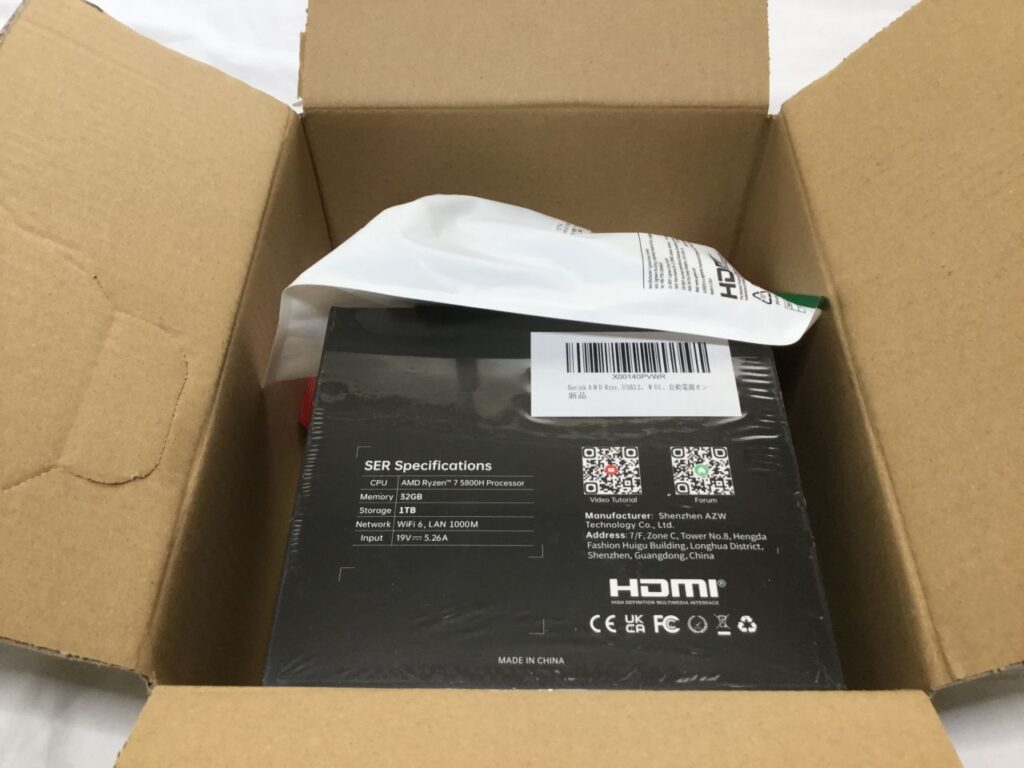
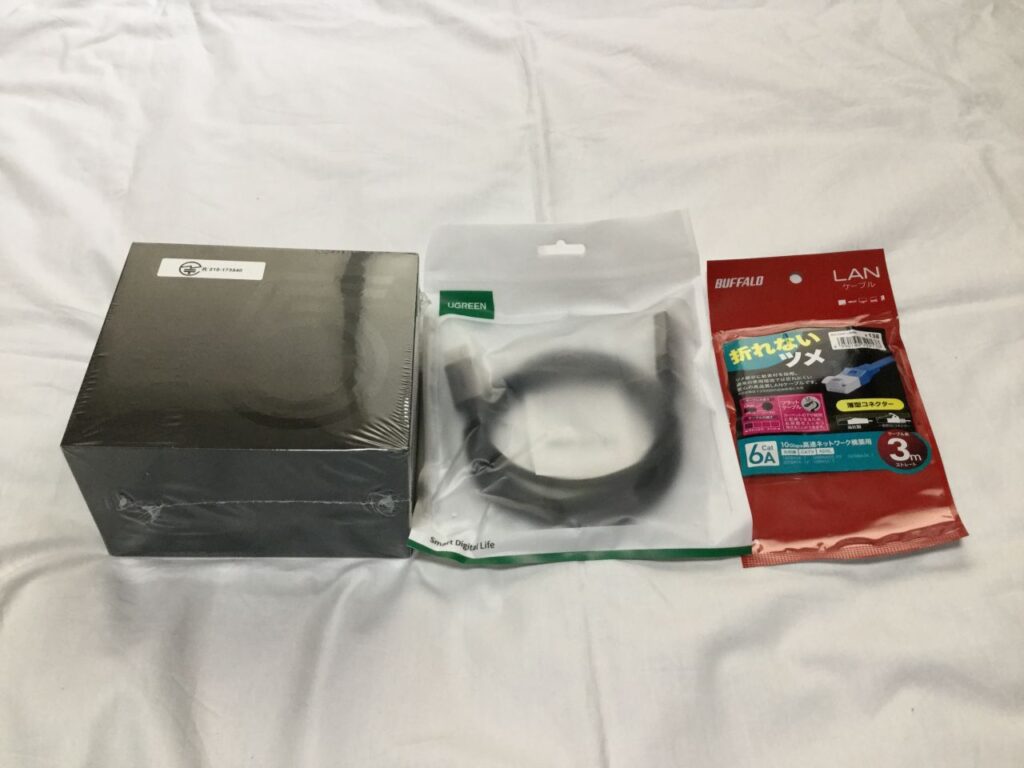
LANケーブルは、Cat.6Aのもの。これ以上のグレードのものはアースをしないといけないためCat.6Aがおすすめです。買ったのはこれ↓
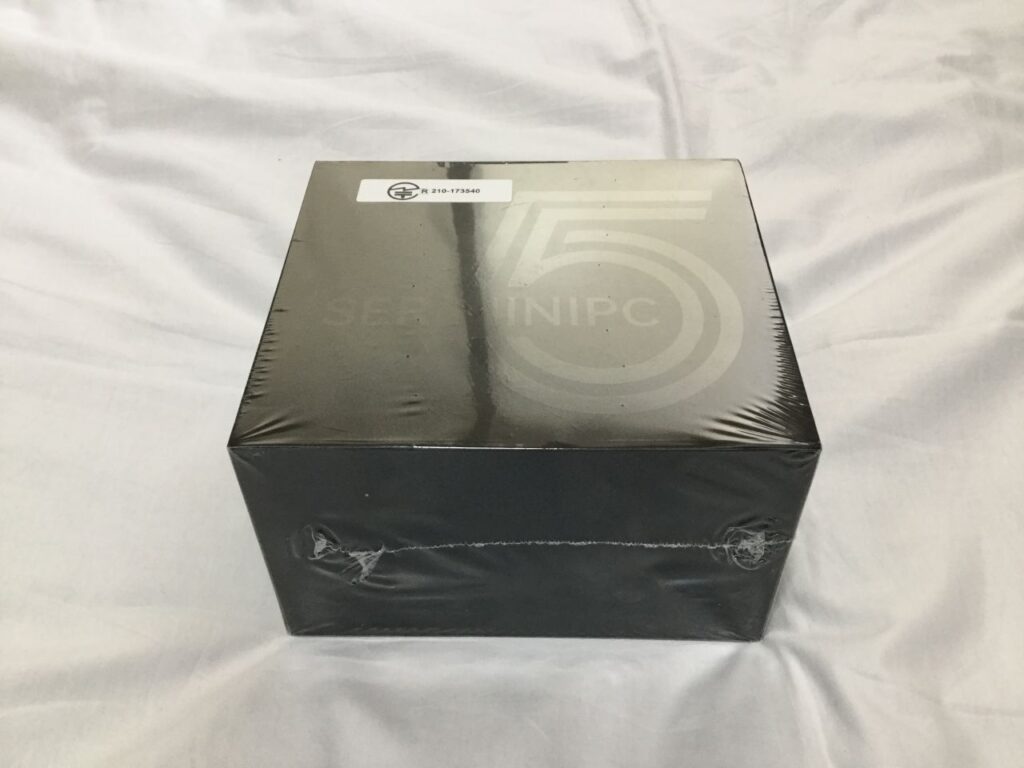


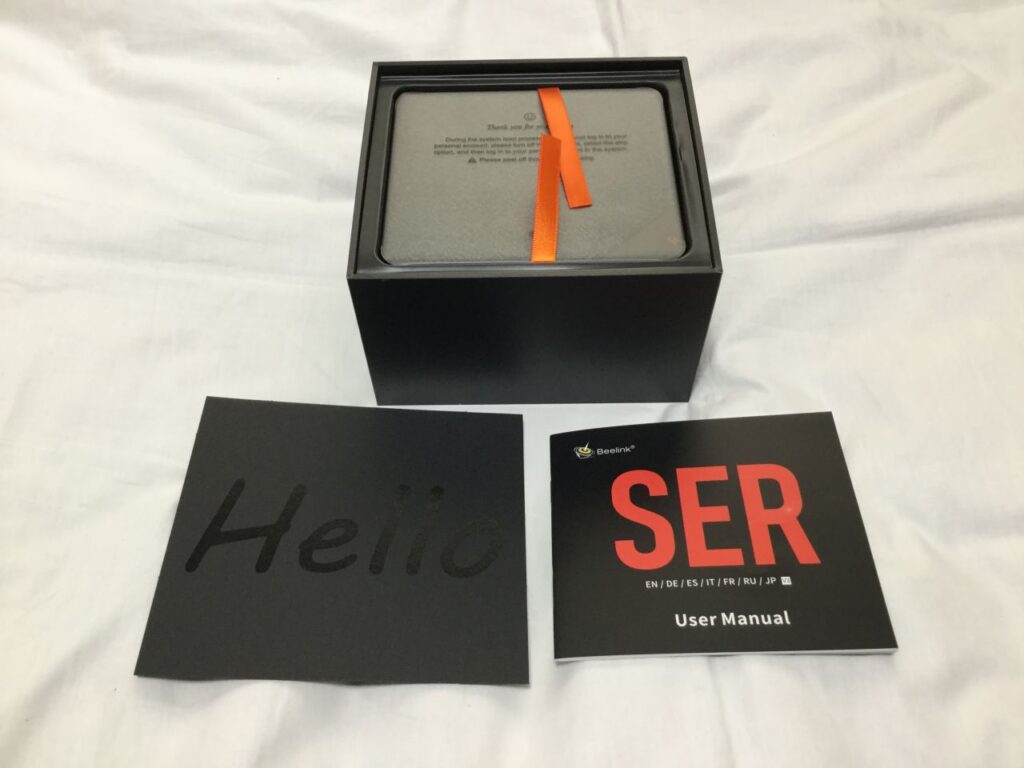




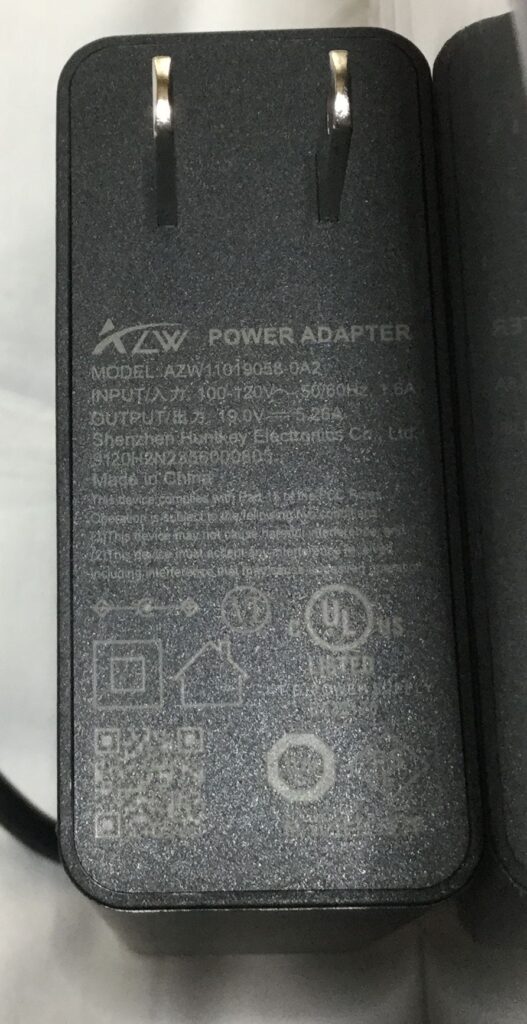







電源を入れて、初期セットアップ
少し前に買った、Beelink EQ12 N100の時と同じです。下記をご参考にしてください。
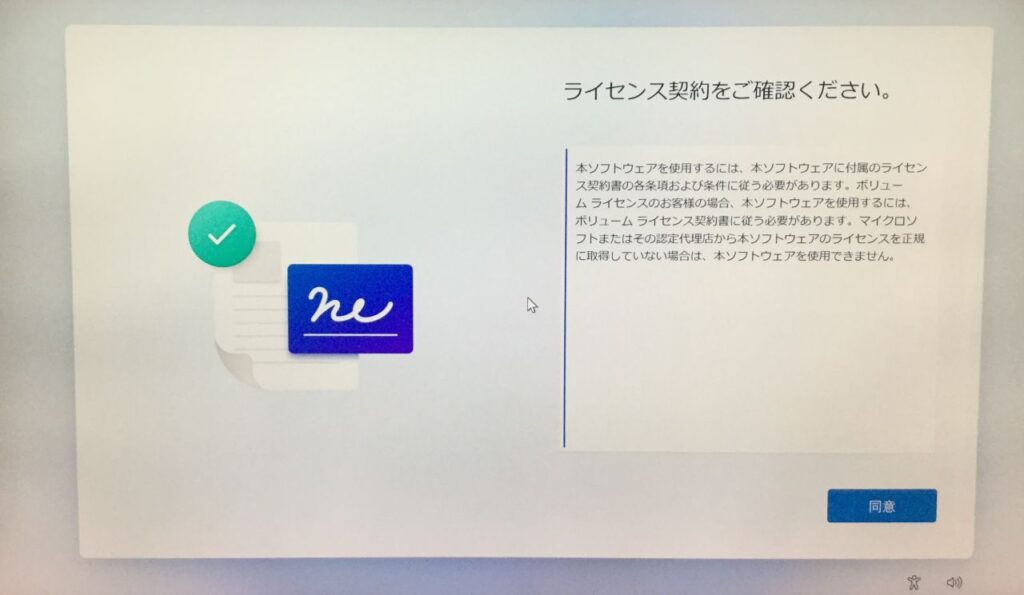
Windows11のライセンス認証について
コマンドプロンプトを開き(タスクバーの検索にcmdと入力すると出ます)、「slmgr /dli」と入力してEnterキーを押します。
VOLUMEライセンスになっていました。RETAILライセンスとするため、クリーンインストールしました。クリーンインストールは、十分のご注意の上、ご自分のご判断で行ってください。
クリーンインストール
Beelink EQ12 N100の時と同様です。下記をご参照ください。
Beelink EQ12 N100とは異なるところは、Beelink SER5 MAXは、前もってWi-Fiドライバーを準備する必要がありません。有線LANを繋げば、何もせずインストールできました。
クリーンインストール後のライセンス関係
設定からライセンス認証を確認します。
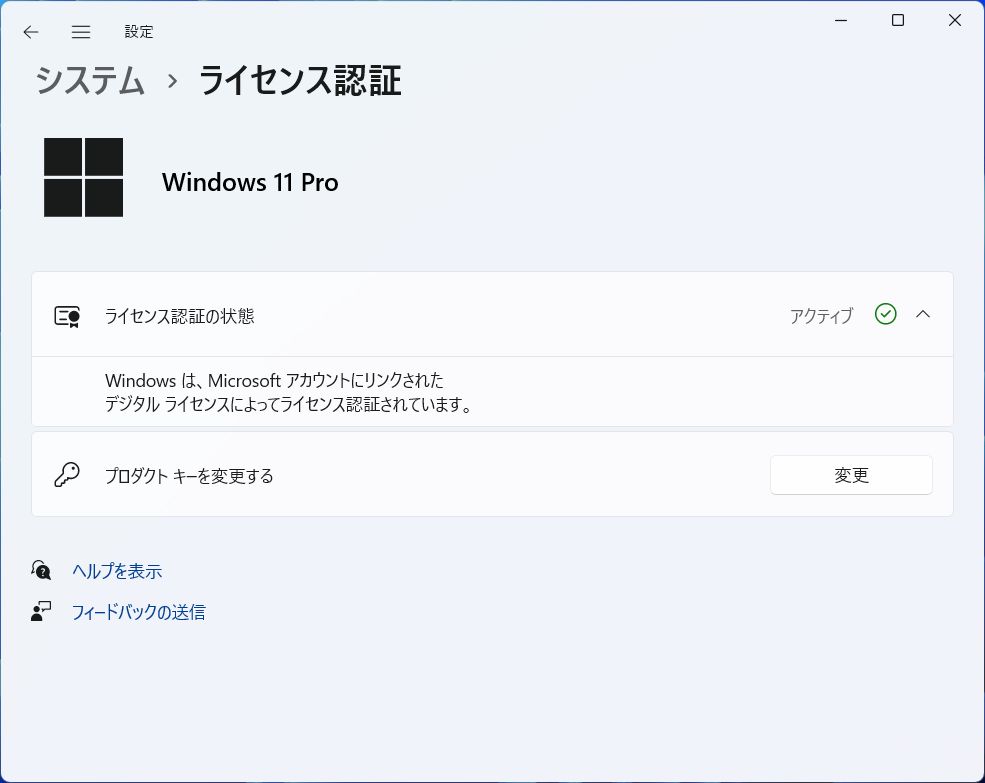
ライセンスの種別を確認します。
コマンドプロンプトを開き(タスクバーの検索にcmdと入力すると出ます)、「slmgr /dli」と入力してEnterキーを押します。
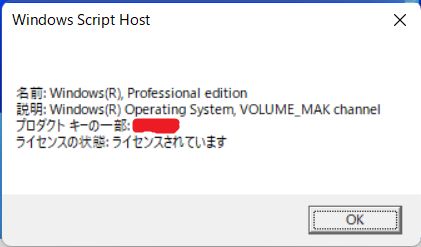
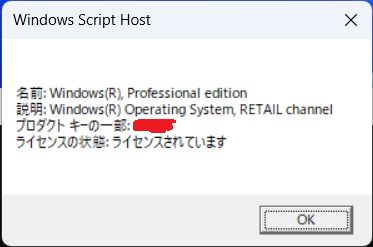
ここで、プロダクト キーの一部が表示されますが、クリーンインストールの前後でキーは変わっていました。
不明なデバイスを解消する
タスクバーに「デバイス マネージャー」と入力して、デバイスマネージャーを起動します。
クリーンインストール直後は、不明なデバイスがあります。
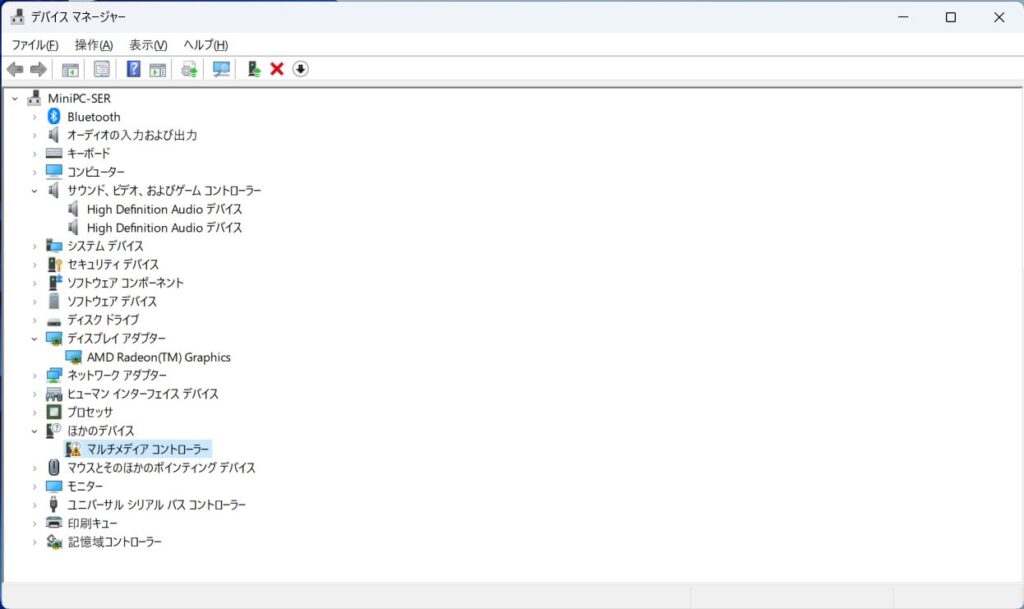
この不明なデバイスはAMDからドライバーをインストールすると解消します。
AMDのドライバー&サポートにアクセスします。
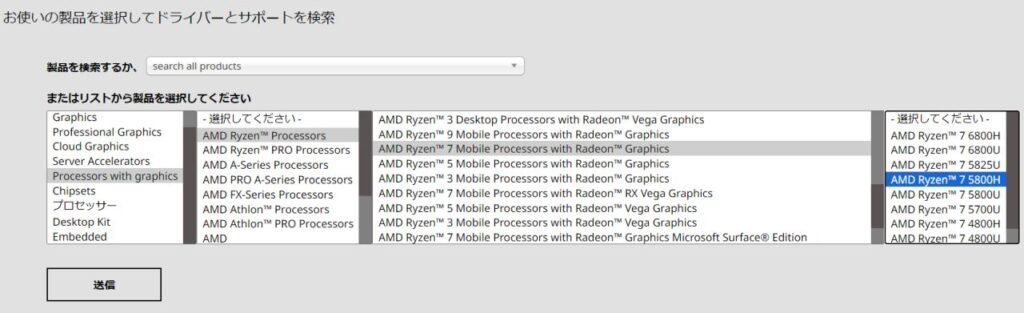
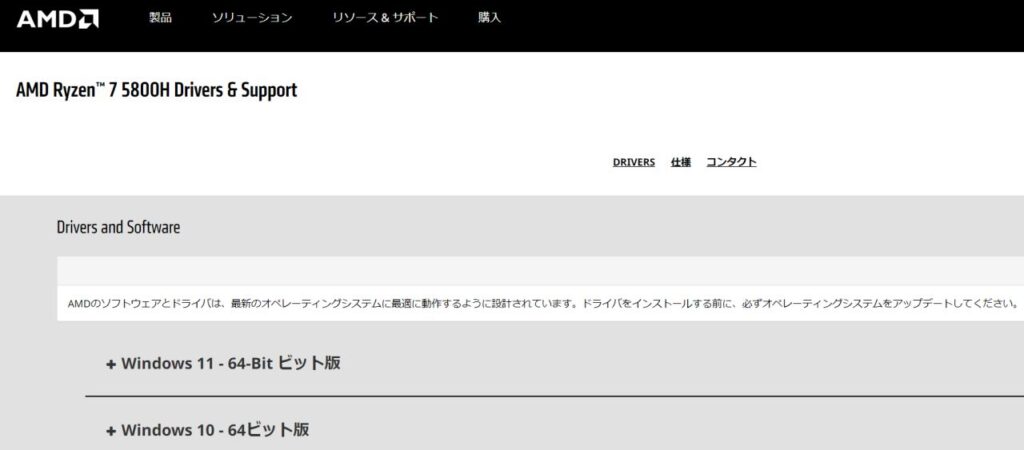
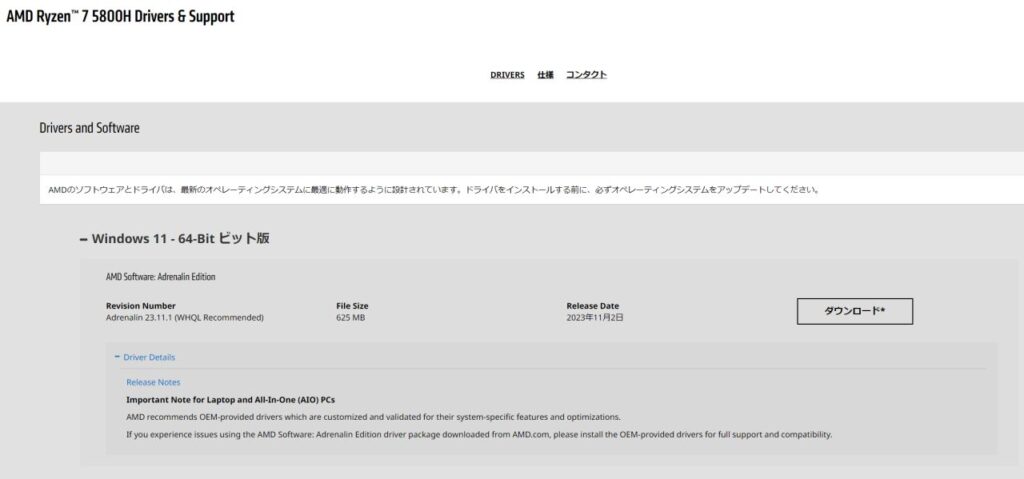
CPU-Zのスクリーンショット

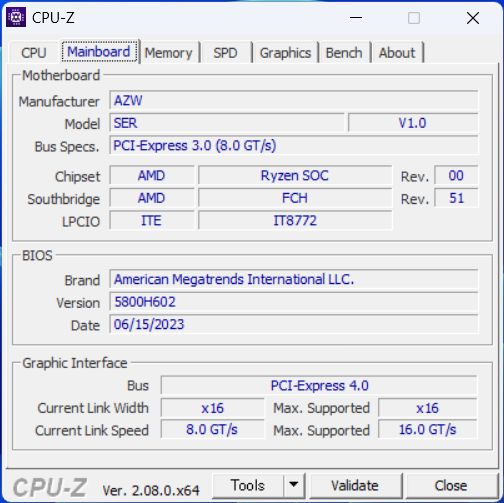
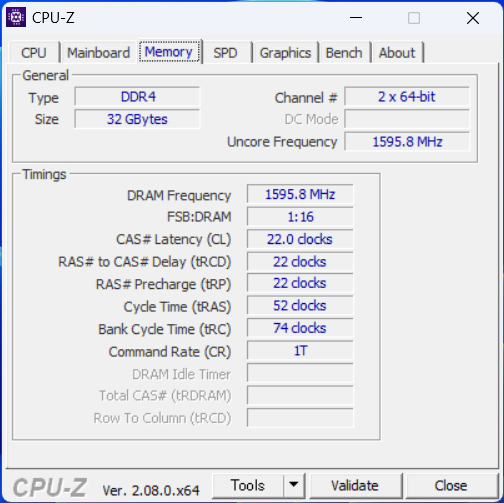

GPU-Zのスクリーンショット
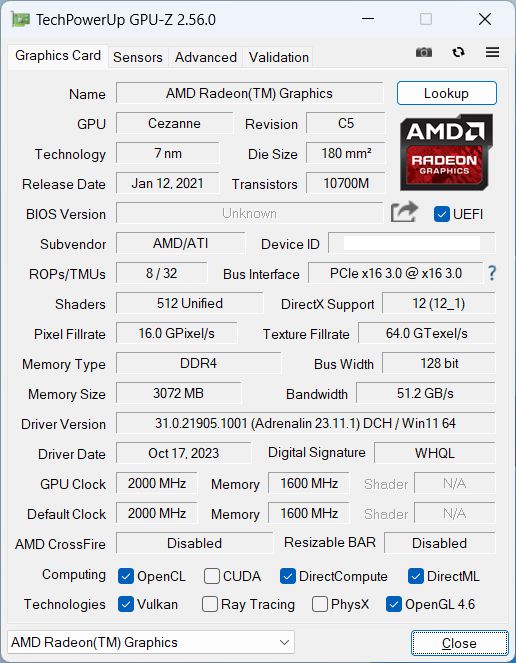
CrystalDiskInfoのスクリーンショット
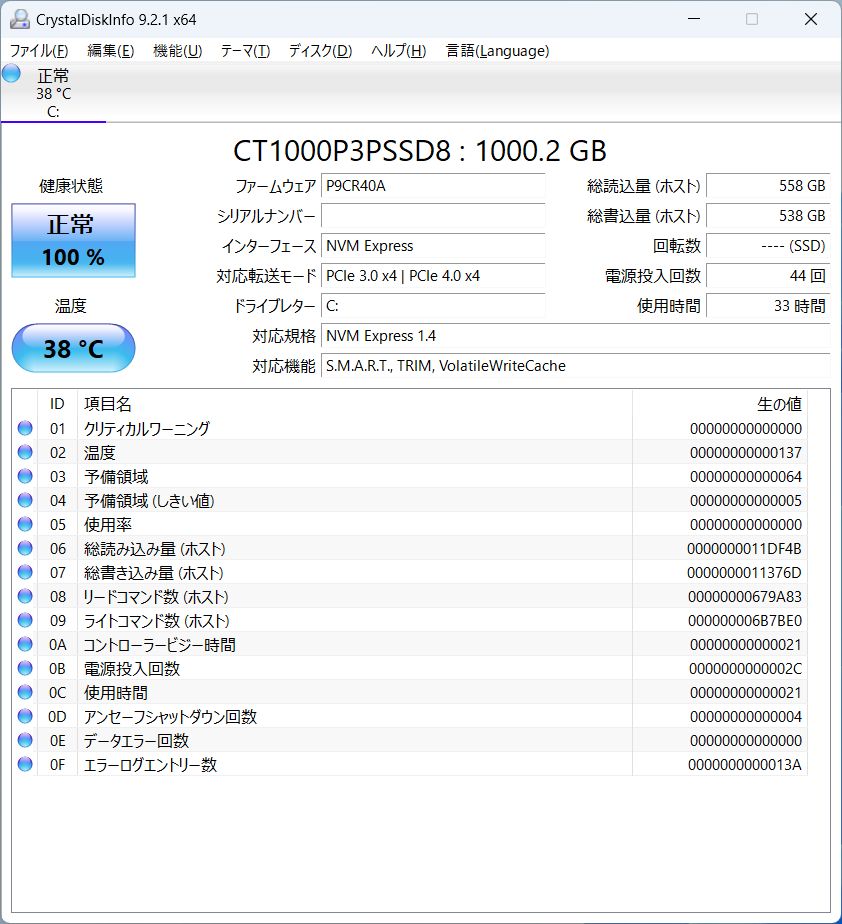
ベンチマーク
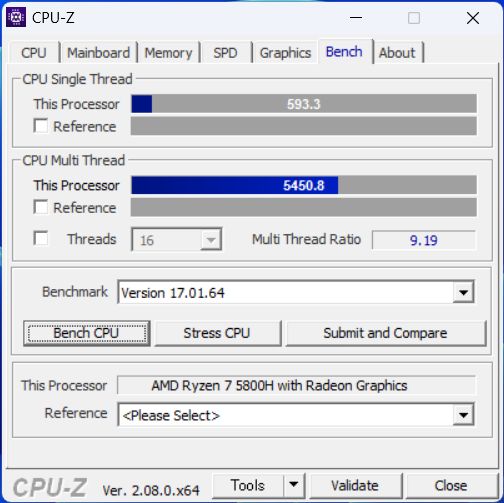
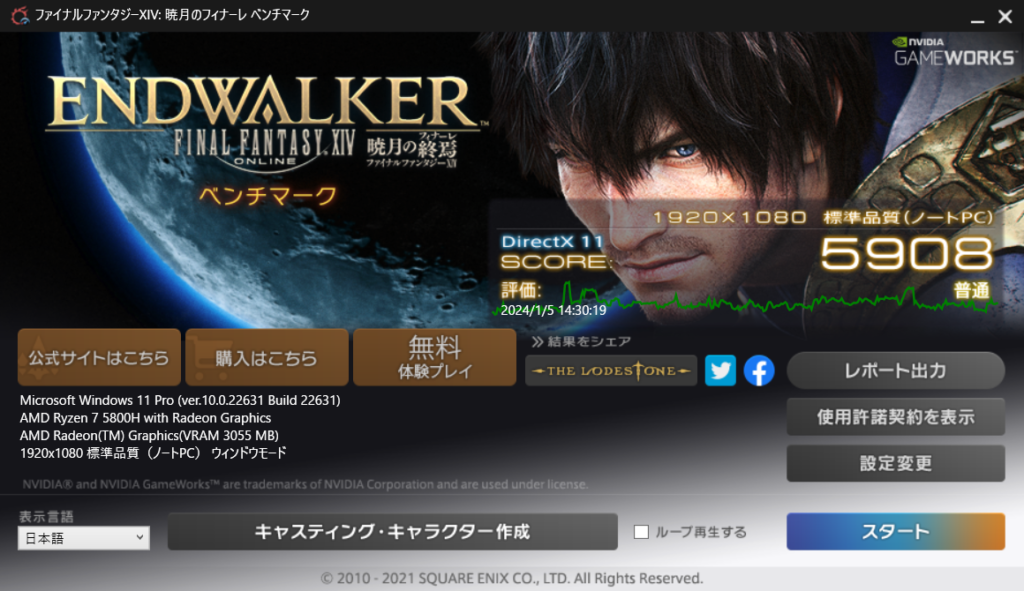
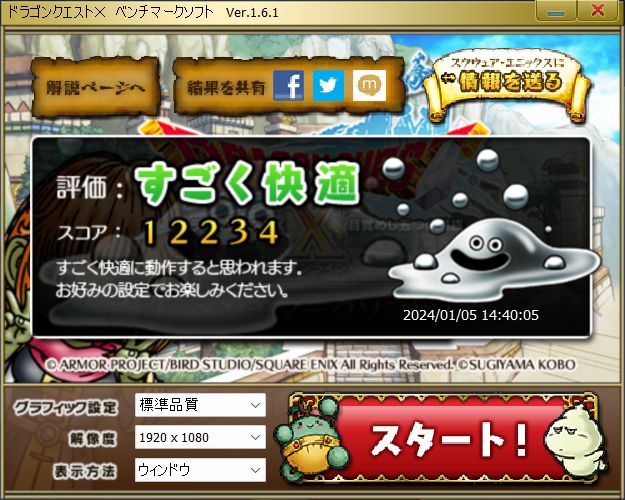
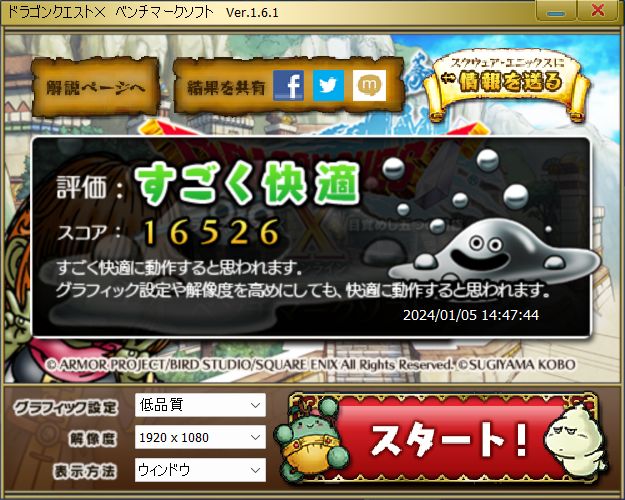
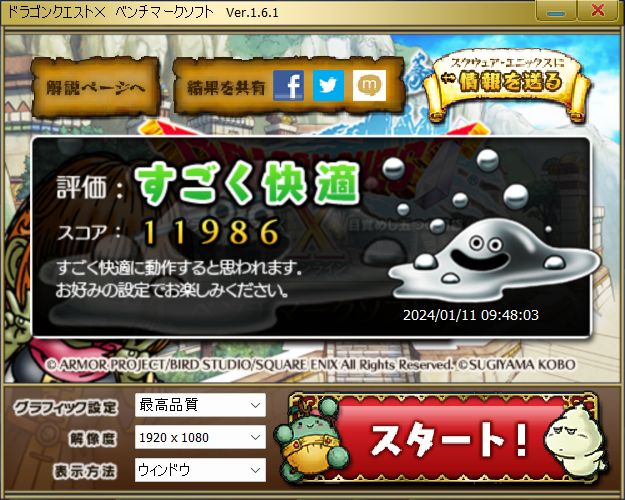
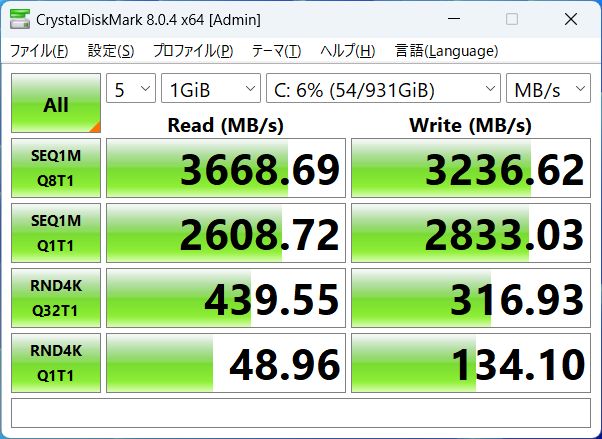
今回購入したミニPCの良い点・悪い点
良い点
・動作がきびきびとしていて快適、メインマシンとして十分使える。
・小型でコンパクト。持ち運びでの運用も実用範囲に入る。
・FF14は設定を調整すればなんとか、ドラクエ10は余裕で動作します。
・Windows11Proの起動・終了がとても早い。(10秒あるかないか程)
悪い点
・負荷がない時はほぼ無音ですが、負荷が高くなると、静音PCユーザーならファンの音が気になるかもしれない。
(2024.5.5追記)BIOS画面からファンの設定を調整できます。重い処理以外はほぼ無音になりました。
・クリーンインストールしなければ、Volumeライセンスで使うことになる。
(追記)メモリを64GBにしました
感想
これほどコンパクトな筐体で、性能は8コア16スレッドのRyzen 7 5800Hで、重い3Dゲーム以外で速度に不満を持つことはないと思います。私は、メインマシンとして使っています。
↓ポチッと応援よろしくお願いします。







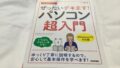
コメント
全く同じ物を買いました。
一点だけ教えてほしいのですが
スタートメニューからスリープを選ぶと、どれくらいでスリープ状態になりますか?
僕のSER5はスリープ選択→モニター消灯→ミニPC本体は電源ボタンのLEDが点灯したまま→2分くらい経って、ようやくLEDが暗くなる(スリープ完了)って感じです。
シャットダウンの時はモニター消灯後にミニPC本体もすぐに電源が切れるのに
スリープの時だけめちゃくちゃ時間がかかります。
故障なら返品したいので教えてほしいです。
こんばんわ
試してみましたが、
スリープを選択すると瞬間に画面が消え、数秒で電源LEDも消えました。
リターンキーを押すと復帰しますが、それも数秒です。
特におかしな挙動はなかったです。
私はクリーンインストールして、AMDのドライバーを入れています。
それを試されてみてはいかがでしょうか?
それでも良くならなかったら、返品してみてください。
あと、マイクロソフトのお節介な設定は
【要注意】今すぐ変更すべきWindows 11の設定!
https://www.youtube.com/watch?v=zmo_ef3ZZHI
で切っています。
また、OneDriveの同期も
【Windows11】PC買ったら即実行⑦ OneDriveの同期停止方法&便利な活用法(ワンドライブ)
https://www.youtube.com/watch?v=1_TsNqrhM9w
で切っています。
ご回答ありがとうございます。
やはり正常ではないようですね。
OSの設定から初期化は試したのですが改善しなかったので
クリーンインストールを試してみます。
大変参考になりました。
直るといいですね。
OSがOneDriveの同期が完了するのを待っているのかもしれません。
OneDrive関係も見直ししてみてくださいね。
こちらの記事を参考にSER5 MAXのクリーンインストールを行ってみました。
記事内容と一点違うところがあり、Volumeライセンスでは無くOEMライセンスの状態で届きました。
OEMライセンスの状態でもライセンス認証ができなかったため、クリーンインストールしてRetailライセンスにしたのですが、変わらずにライセンス認証できないままです。
OEMの場合は記事内容と手順が違うのでしょうか?
もしお知りでしたら、アドバイス頂きたいです、、!
情報ありがとうございます。
私は4台程BeelinkのミニPCを扱いましたが
どれもが初期状態ではVOLUMEライセンスでした。
ただその状態でも、”システム>ライセンス認証”を見ると
“ライセンス認証の状態 アクティブ”となっており、
認証はされていました。
ただ、その時、「slmgr /dli」を実行すると
VOLUMEライセンスと表示されました。
最初から、OEMライセンスの場合は問題はないので
本来はクリーンインストールする必要はありません。
>OEMライセンスの状態でもライセンス認証ができなかった
これは、メーカーの責任だと思われますので、
その旨連絡して、指示を仰がれてはいかがでしょうか?
お返事ありがとうございます。
本来は必要ない作業だったんですね、、
メーカーに連絡してみます、ありがとうございます!
たぶんプロダクトキーを送ってくれると思います。
直るといいですね。